UG10.0练习三维建模七百一十一之U型两头球
1、如下图所示,
打开UG10.0软件,新建一空白的模型文件,
另存为:UG10.0练习三维建模七百一十一

2、如下所示,
执行【】菜单——插入——设计特征——长方体【】,
指定点:坐标原点,设置尺寸:100x150x10,
点击确定。
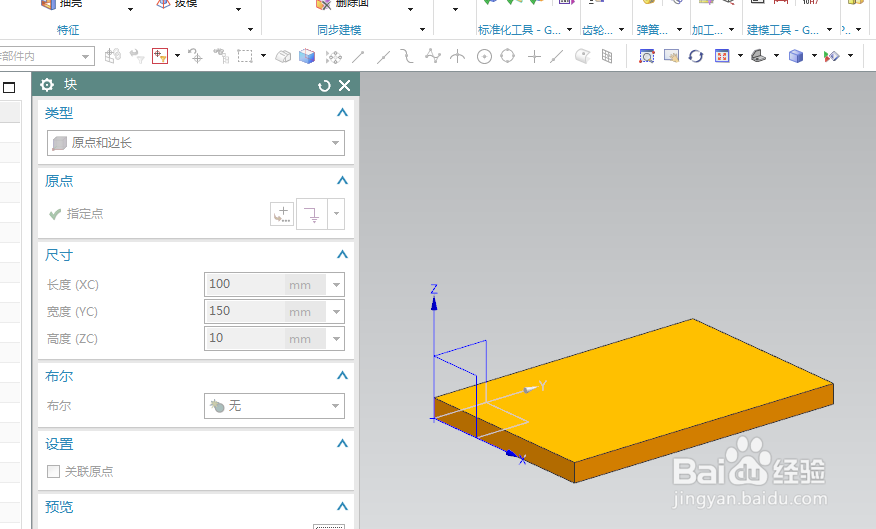
3、如下图所示,
点击工具栏中的边倒圆命令,
设置半径为R50,选择实体中的两条短边,点击确定。

4、如下所示,
点击工具栏中的抽壳命令,
对话框中设置厚度为10,
点击实体的三个平面,
点击确定,形成一个U型实体,
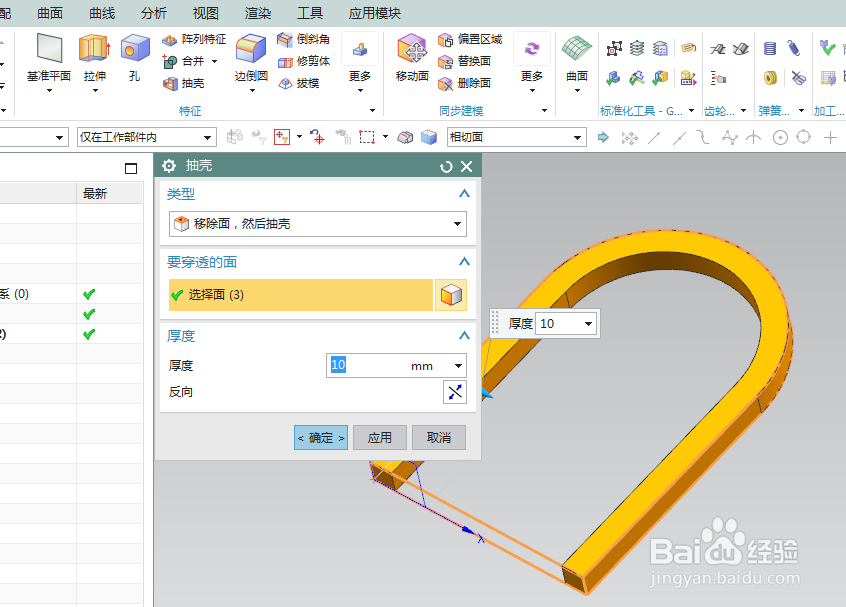
5、如下图所示,
点击工具栏中的边倒圆命令,
设置半径为R5,选择实体中的上下四条U型轮廓,
点击确定。

6、如下所示,
执行【】菜单——插入——设计特征——球【】,
指定点:圆心点,
设置尺寸:直径15,点击应用,
再创建一个球,点击确定。
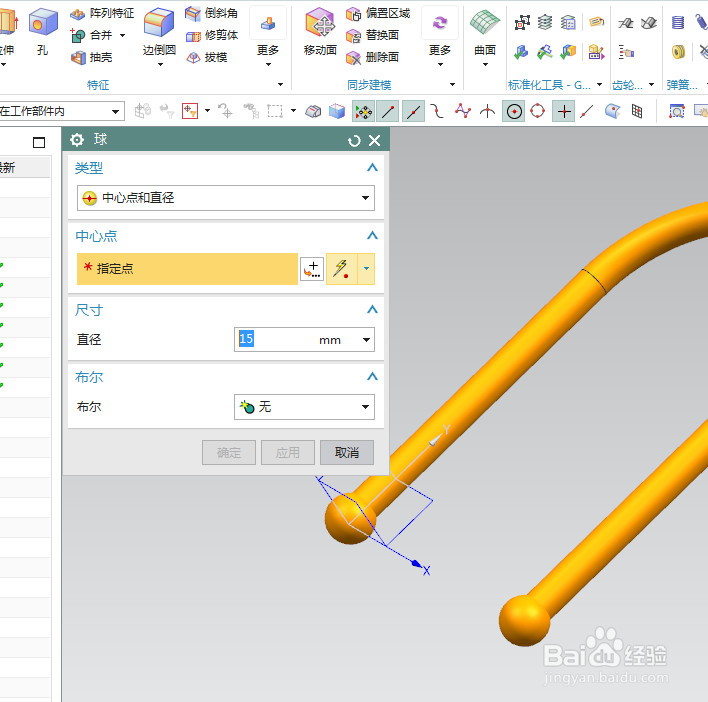
7、如下所示,
隐藏基准坐标系,显示设置为着色,
至此
这个三维实体就建模完成,
本次练习结束。

声明:本网站引用、摘录或转载内容仅供网站访问者交流或参考,不代表本站立场,如存在版权或非法内容,请联系站长删除,联系邮箱:site.kefu@qq.com。
阅读量:113
阅读量:71
阅读量:104
阅读量:79
阅读量:53